笔记本电脑win7系统重装,笔记本电脑win7系统重装教程
笔记本电脑win7系统重装教程
一、准备工作
1、下载Win7系统重装工具到电脑桌面上。
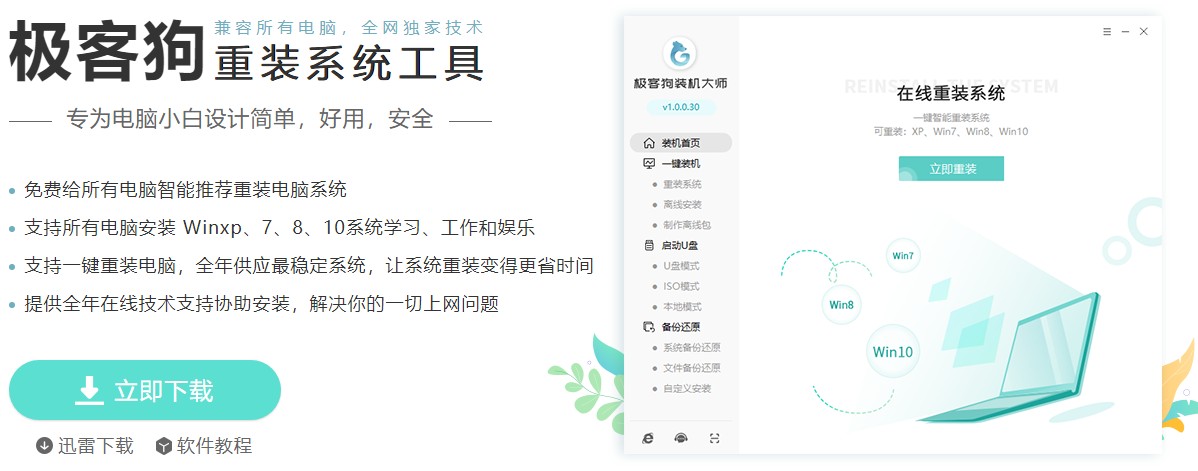
2、为确保工具运行正常,请先关闭防火墙和退出杀毒软件。
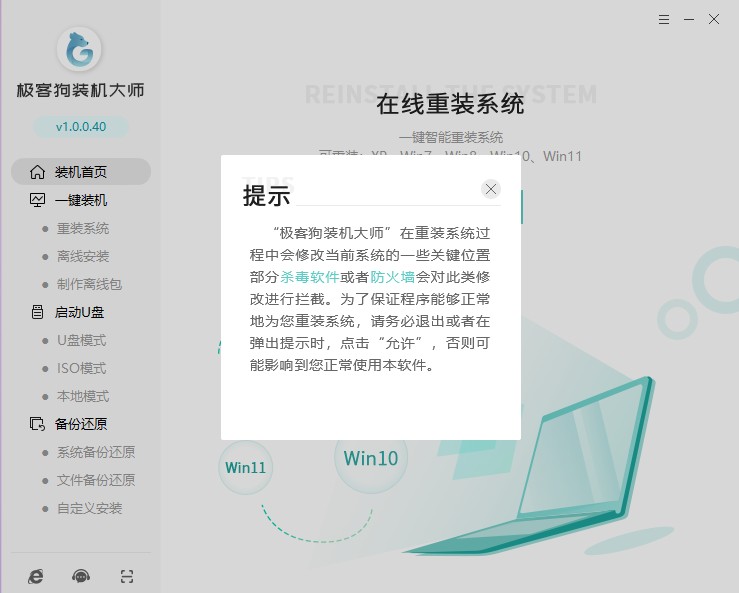
二、重装系统步骤
1、点击“立即重装”。
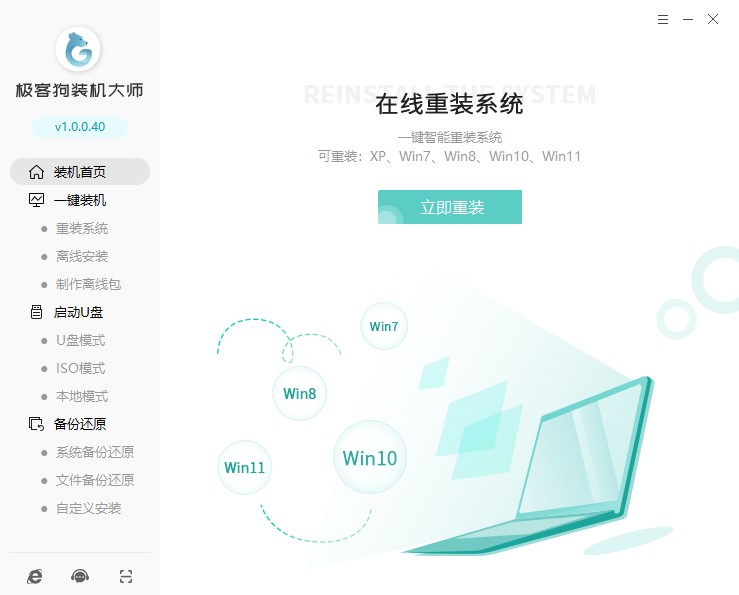
2、选择操作系统版本。
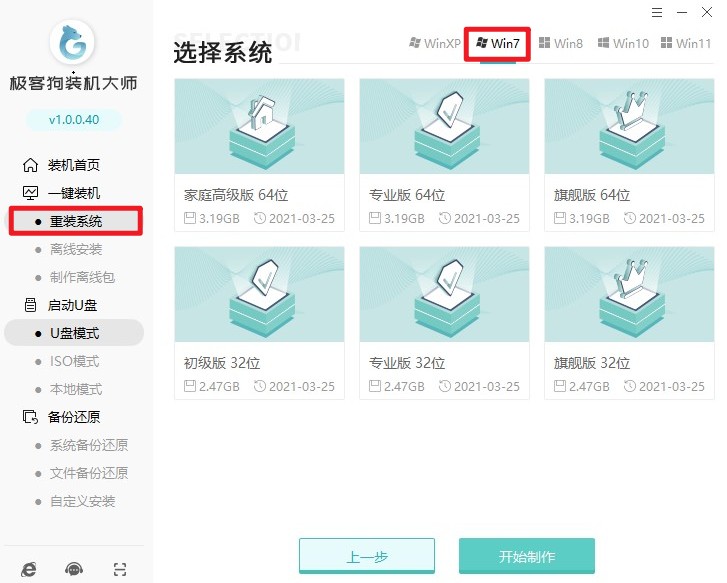
3、工具提供软件下载,选择您喜欢的软件。
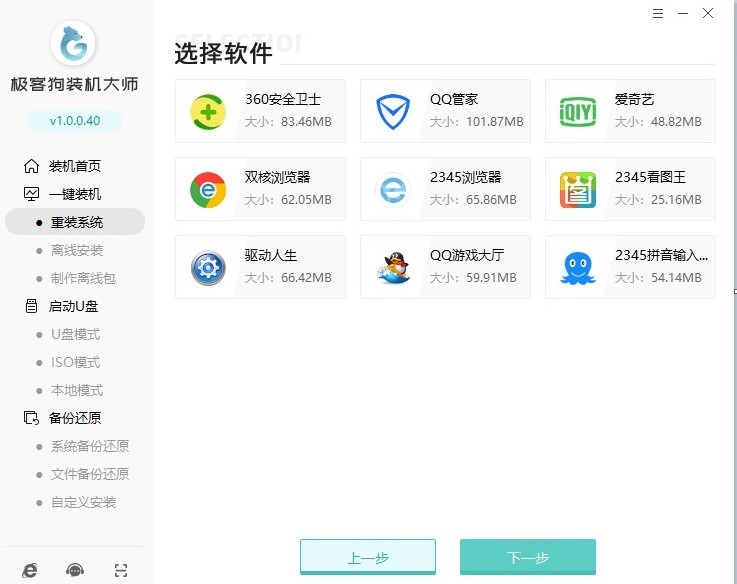
4、工具提供备份还原功能,请选择重要的文件进行备份,然后再开始安装系统。
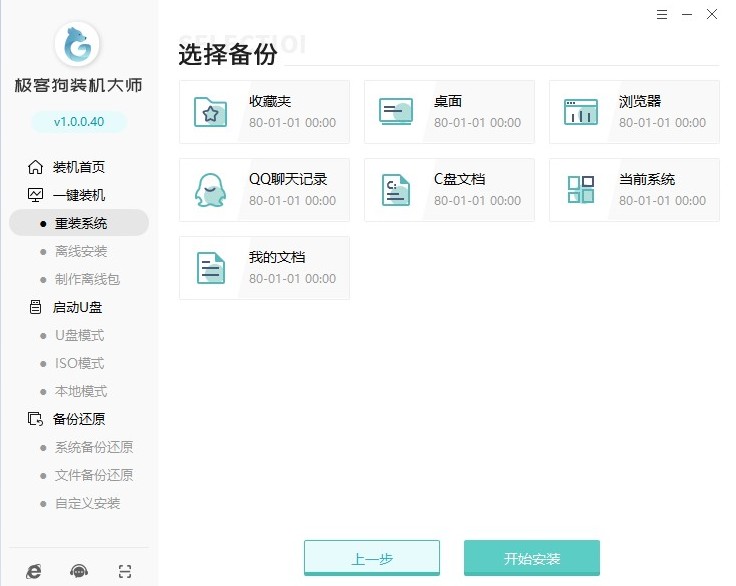
5、工具自动开始进行系统资源下载,耐心等待即可。
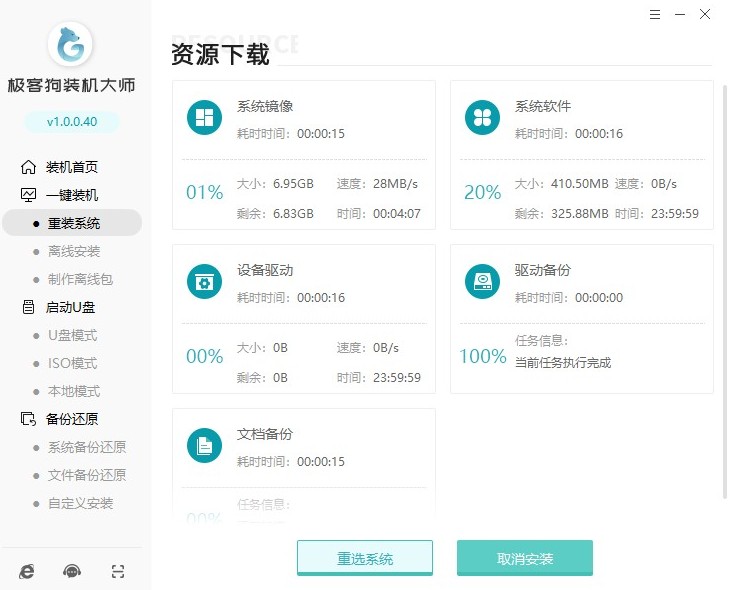
6、安装部署也是工具自动进行的,耐心等待部署完毕后自动重启。
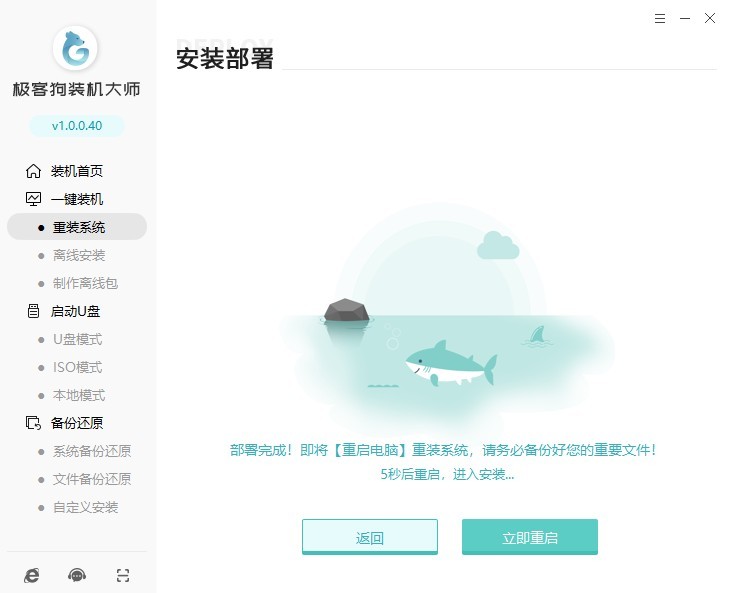
7、要您选择操作系统启动,请选择PE选项回车进入。
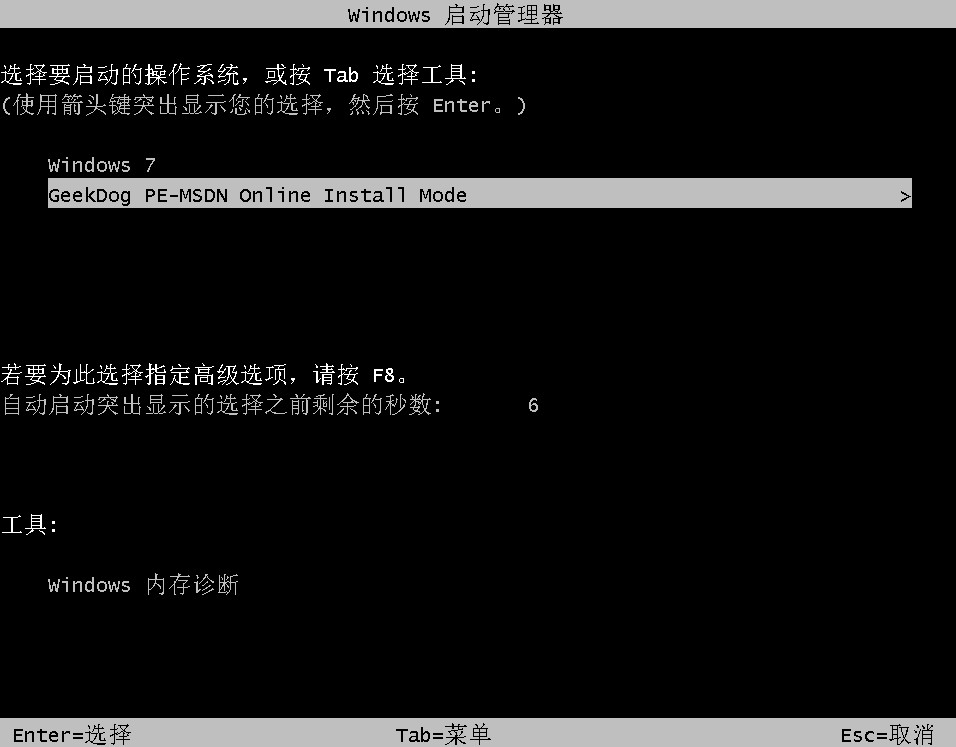
8、进入PE系统桌面后,无需任何操作,等待工具自动进行安装系统,安装完成后会自动重启的。
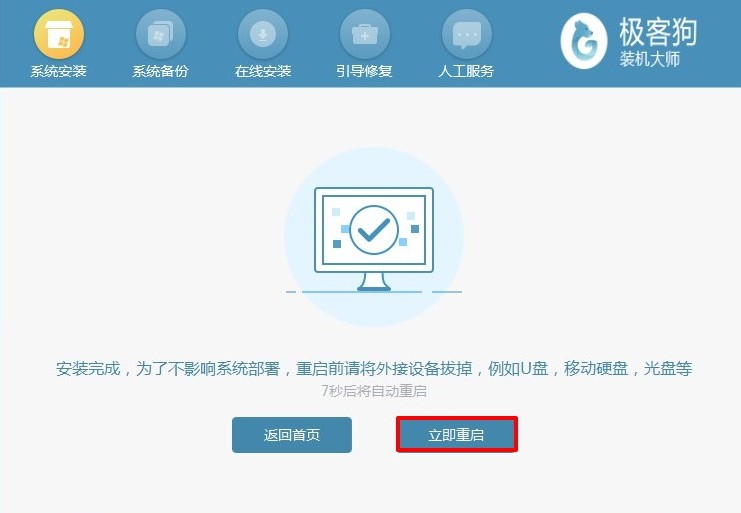
9、等待系统安装完成重启后,工具会自动对系统进行部署,并安装驱动与软件,稍等片刻就可以使用系统了。

以上是,笔记本电脑win7系统重装教程。大家要注意,在线一键重装的方法需要在电脑能开机,且有网络的环境下使用哦。假如你的笔记本黑屏蓝屏,那么这种情况就只能制作u盘启动盘来重装win7系统了。好咯,这篇重装系统的教程就跟大家讲解到这里了,希望对大家有帮助。
原文链接:https://www.jikegou.net/win7/1852.html 转载请标明
极客狗装机大师,系统重装即刻简单
一键重装,备份还原,安全纯净,兼容所有

